MacBookHD容量UP!
前回、 MacBookの満タンHDの赤表示対策にリカバリーをした!
しかし、結果は、雀の涙ほどの成果!!
以前から、旦那さんが「HDかってあげる」(確か誕生日頃のマニュフェスト)
ここに来て、突然の決行となったヾ( ̄∇ ̄=ノ ♪
****************
今回のお助けツール:[Winclone]
参考URL:
MacからWindowsのバックアップがとれる Wincloneの使い方
WincloneでWindowsパーティションを完全バックアップ 解説
MacからWindowsXPとVistaを丸ごとバックアップできるフリーのアプリ。バックアップだけでなく、起動可能な状態で復元もできます。
これを使ってBootCampのVistaを丸ごとバックアップ!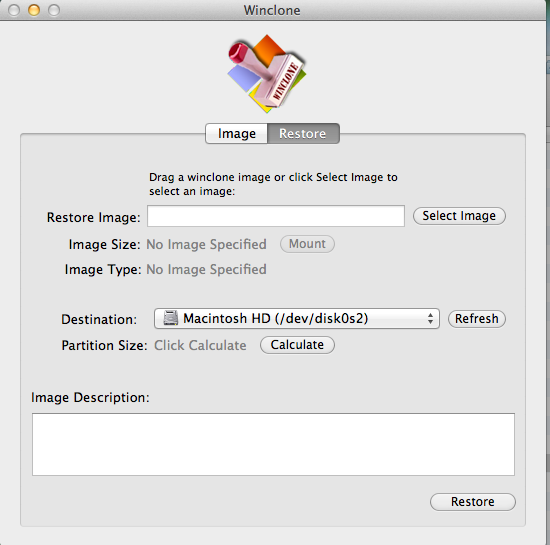
<データ移転計画の流れ>
■Mac10.7のデータ移行
①MacBook「旧HD」のデータ?新HDへコピー
②新HDをMacBookへ差し替え
■BootCamp上のWindowsデータ以降
①BootCampごと?外付けHDへコピー
②新HDを差し替えてから、外付けHD?BootCampごとインストール
ーーーーーーーーーーーーーーーーーーーーーーーーーーーーーーーー作業開始
新HDを接続用ケースに収納

データ転送!
まずはMacBookを開けて
HDを取り出して:ベロみたなのを引っ張ると出てくる
基盤からHDを取り外す>>専用工具が必要です!

新旧入れ替え! 120G?320Gへ!!!
あとは上記のスケジュール通り、無事、引っ越し成功
結果、やっと息がつける空き容量が確保できました
♪~♪ d(⌒o⌒)b ♪~♪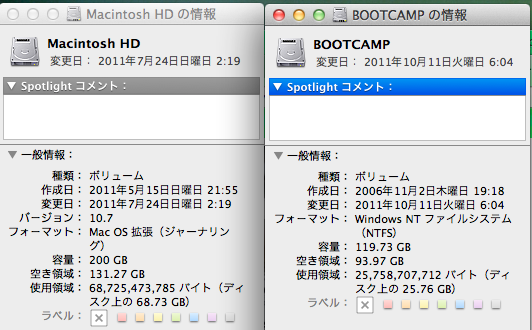
中身も全て元通り、
Timeマシンのお世話になることもまったくありませんでした。
<凄いね!!何を褒めればよいのかわかりませんが、さすがMac君>
最後に旧MacのHDをリカバリーして終了。
>>このHDには次のお仕事が待ってるのです!